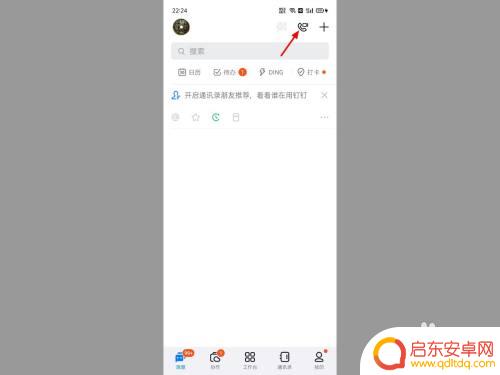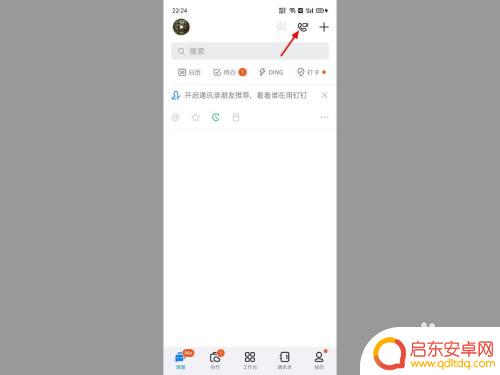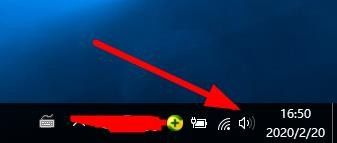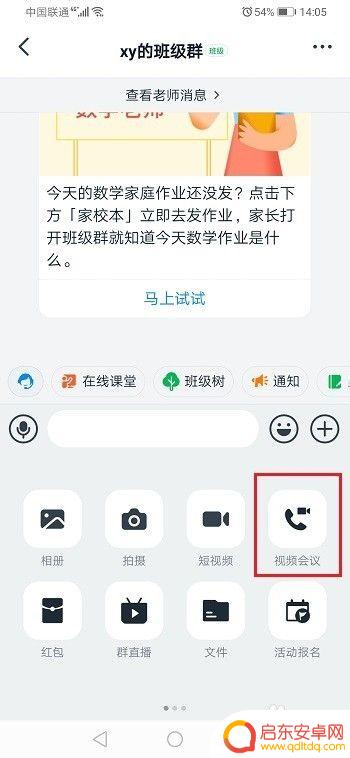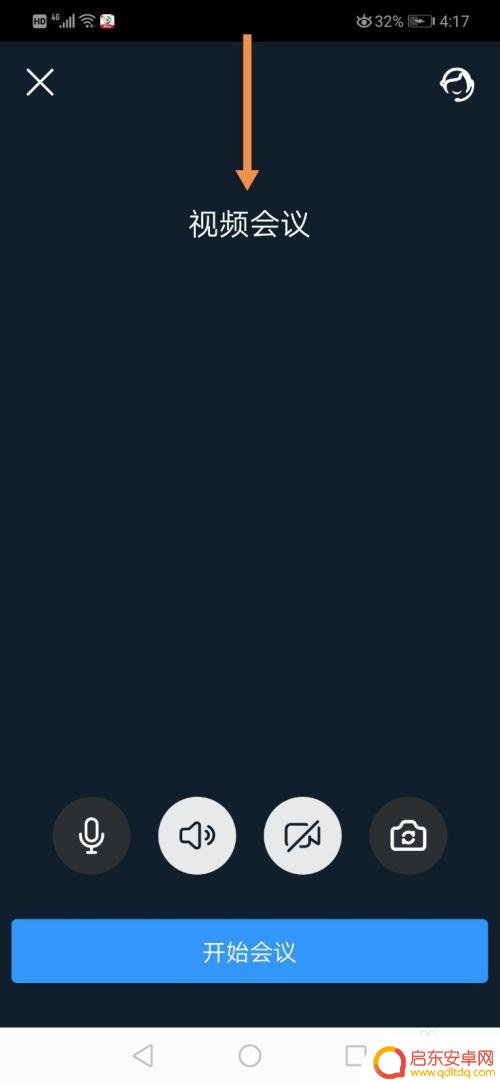钉钉手机怎么上课件 手机钉钉视频会议怎么展示PPT
随着科技的不断发展,手机已经成为我们生活中不可或缺的一部分,在教育领域,钉钉手机应用的出现让上课变得更加便捷和高效。通过钉钉手机应用,老师可以轻松上传和展示课件,学生也可以通过手机随时随地参与课堂学习。而在钉钉视频会议中展示PPT也变得简单易行,只需简单操作即可与他人分享自己的演示内容。手机钉钉视频会议的出现不仅提升了课堂教学的互动性,也为学生和老师提供了更多便利和可能。
手机钉钉视频会议怎么展示PPT
具体方法:
1.打开钉钉群,点击界面右下角的“+”。
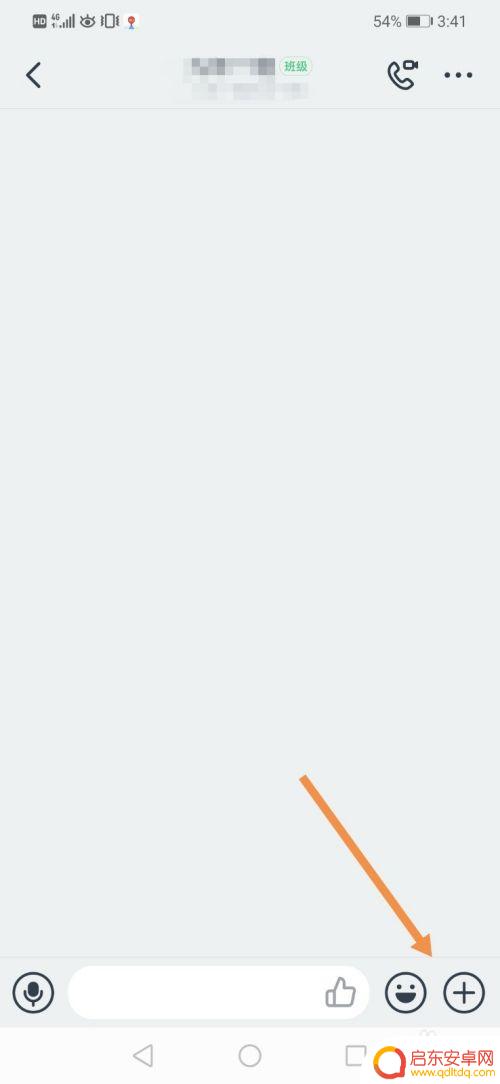
2.点击“视频会议”。
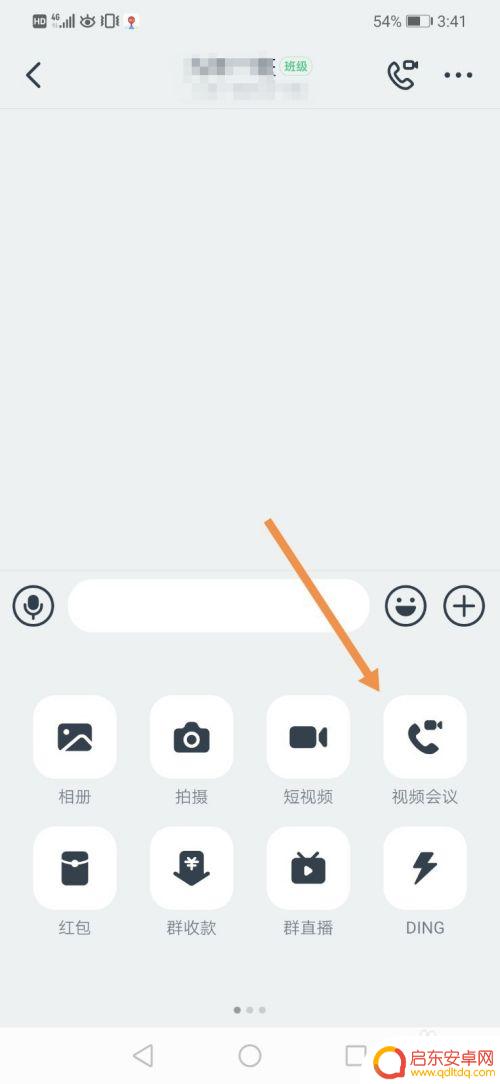
3.再次点击“视频会议”。

4.填写视频会议主题,点击“开始会议”。
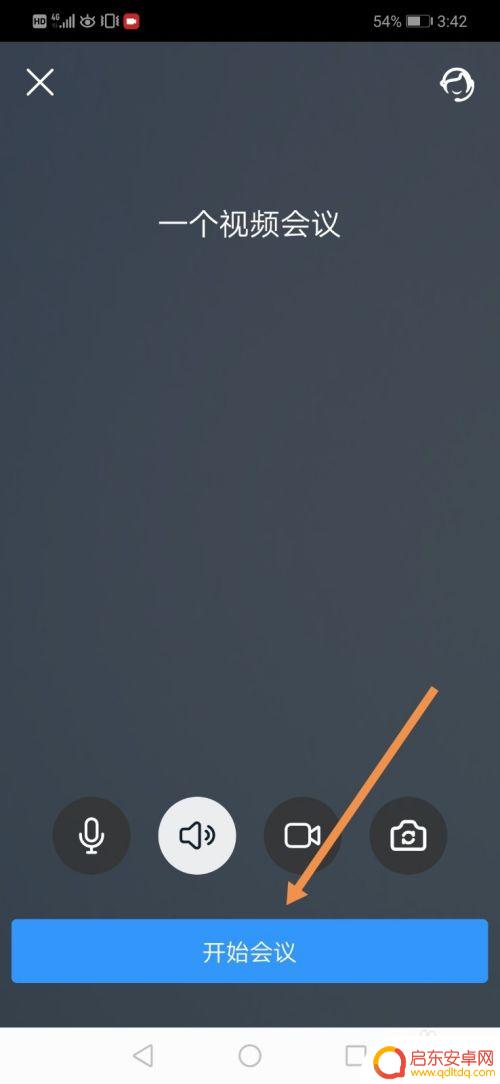
5.开启视频会议后,点击界面右下角的屏幕共享图标。
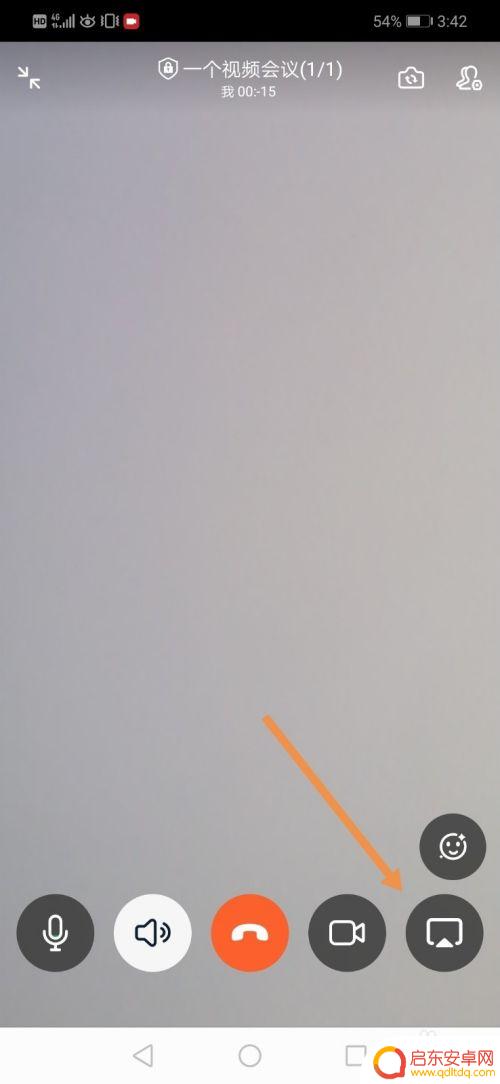
6.点击“立即开始”,这样我们就成功开启了屏幕共享模式。
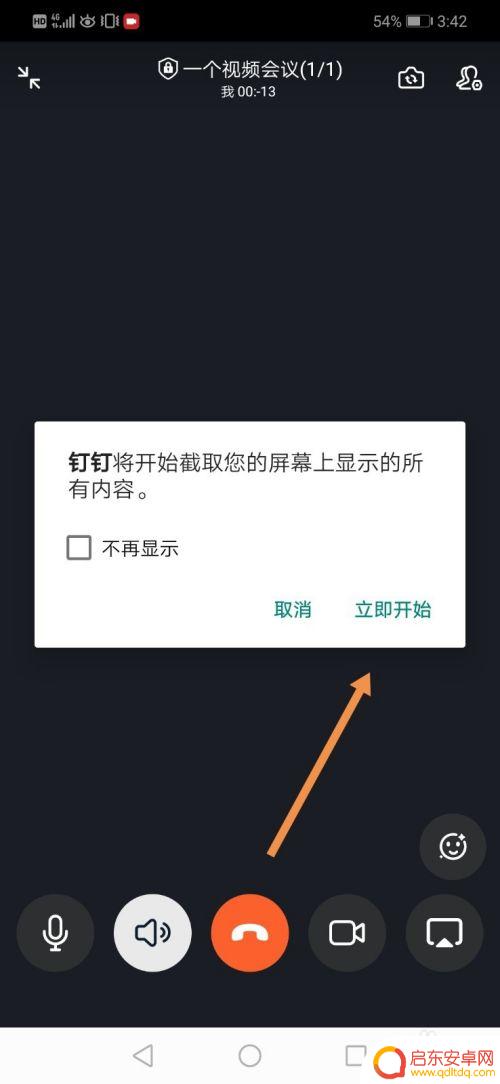
7.我们可以回到手机桌面(不要关闭钉钉),打开你的PPT。这样我们就可以放PPT了,界面右侧有一个(共享中)的标识。
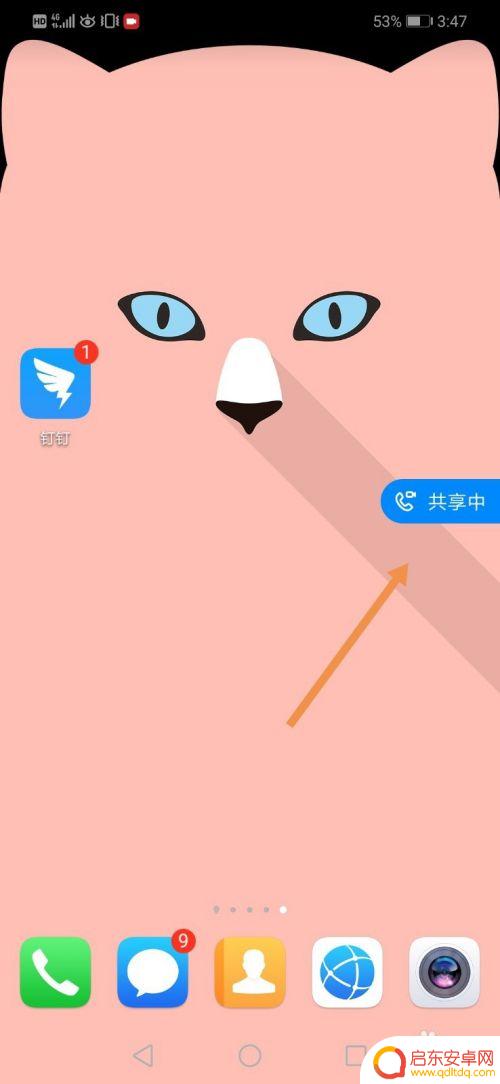
8.方法总结:
1、打开钉钉群,点击界面右下角的“+”。
2、点击“视频会议”,再次点击“视频会议”。
3、填写视频会议主题,点击“开始会议”。
4、开启视频会议后,点击界面右下角的屏幕共享图标。
5、点击“立即开始”,回到手机桌面(不要关闭钉钉),打开你的PPT即可播放PPT。
以上就是钉钉手机上课件的全部内容,还有不清楚的用户可以参考以上步骤进行操作,希望对大家有所帮助。
相关教程
-
手机钉钉怎样投到电视上去 钉钉手机投屏到电视
钉钉是一款广泛应用于企业办公场景中的即时通讯工具,而将手机上的钉钉投屏到电视上则是一种方便快捷的展示方式,通过手机钉钉投屏到电视上,用户可以在大屏幕上展示会议内容、分享文件、进...
-
手机钉钉怎么直播课件 手机钉钉直播怎样播放PPT课件
手机钉钉作为一款功能强大的移动办公软件,不仅可以方便地实现远程办公和团队合作,还提供了丰富的在线教育功能,其中,手机钉钉直播功能更是备受关注。通过手机钉钉直播,用户可以轻松地将...
-
钉钉手机怎么播放课件 手机钉钉直播怎么播放PPT课件教程
随着现代科技的快速发展,手机已经成为我们生活中必不可少的工具之一,而钉钉作为一款融合了办公和学习功能的应用程序,更是受到了广大用户的热烈欢迎。在钉钉中我们可以通过手机轻松地播放...
-
手机钉钉视频会议怎么调声音 钉钉视频会议如何调整音量大小
在如今的工作和生活中,手机钉钉视频会议已经成为了一种常见的沟通方式,有时候我们会遇到调整音量大小的困扰,特别是在视频会议中。钉钉视频会议如何调整音量大小呢?通过简单的操作,我们...
-
如何在钉钉上共享手机屏幕 钉钉视频会议手机屏幕共享步骤
在日常工作和学习中,我们经常需要和他人共享手机屏幕来展示内容或进行讨论,而在钉钉这一便捷的工作沟通平台上,共享手机屏幕也变得异常简单。通过钉钉视频会议功能,我们可以轻松实现手机...
-
钉钉会议手机如何录制视频 手机钉钉视频会议录屏步骤
在现今的数字化时代,钉钉已经成为了许多企业和个人进行远程会议的首选工具,而在钉钉会议中,录制视频是一种常见的需求,它可以帮助人们回顾会议内容、分享给未能参加的人员或作为备忘录使...
-
手机access怎么使用 手机怎么使用access
随着科技的不断发展,手机已经成为我们日常生活中必不可少的一部分,而手机access作为一种便捷的工具,更是受到了越来越多人的青睐。手机access怎么使用呢?如何让我们的手机更...
-
手机如何接上蓝牙耳机 蓝牙耳机与手机配对步骤
随着技术的不断升级,蓝牙耳机已经成为了我们生活中不可或缺的配件之一,对于初次使用蓝牙耳机的人来说,如何将蓝牙耳机与手机配对成了一个让人头疼的问题。事实上只要按照简单的步骤进行操...
-
华为手机小灯泡怎么关闭 华为手机桌面滑动时的灯泡怎么关掉
华为手机的小灯泡功能是一项非常实用的功能,它可以在我们使用手机时提供方便,在一些场景下,比如我们在晚上使用手机时,小灯泡可能会对我们的视觉造成一定的干扰。如何关闭华为手机的小灯...
-
苹果手机微信按住怎么设置 苹果手机微信语音话没说完就发出怎么办
在使用苹果手机微信时,有时候我们可能会遇到一些问题,比如在语音聊天时话没说完就不小心发出去了,这时候该怎么办呢?苹果手机微信提供了很方便的设置功能,可以帮助我们解决这个问题,下...